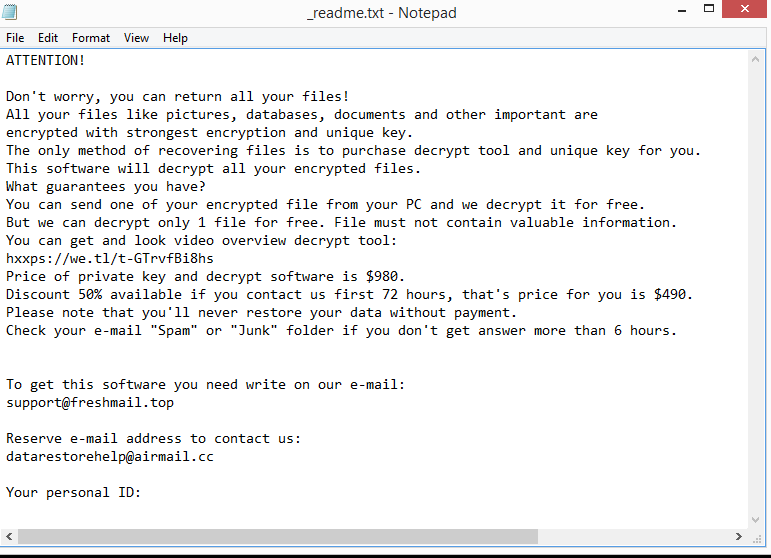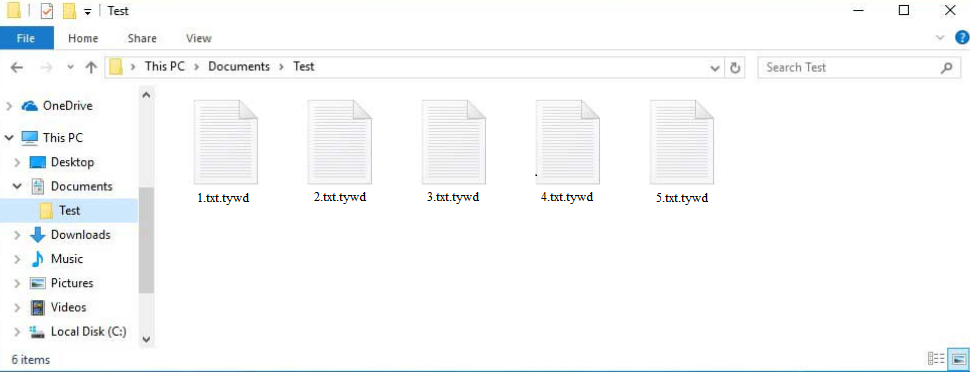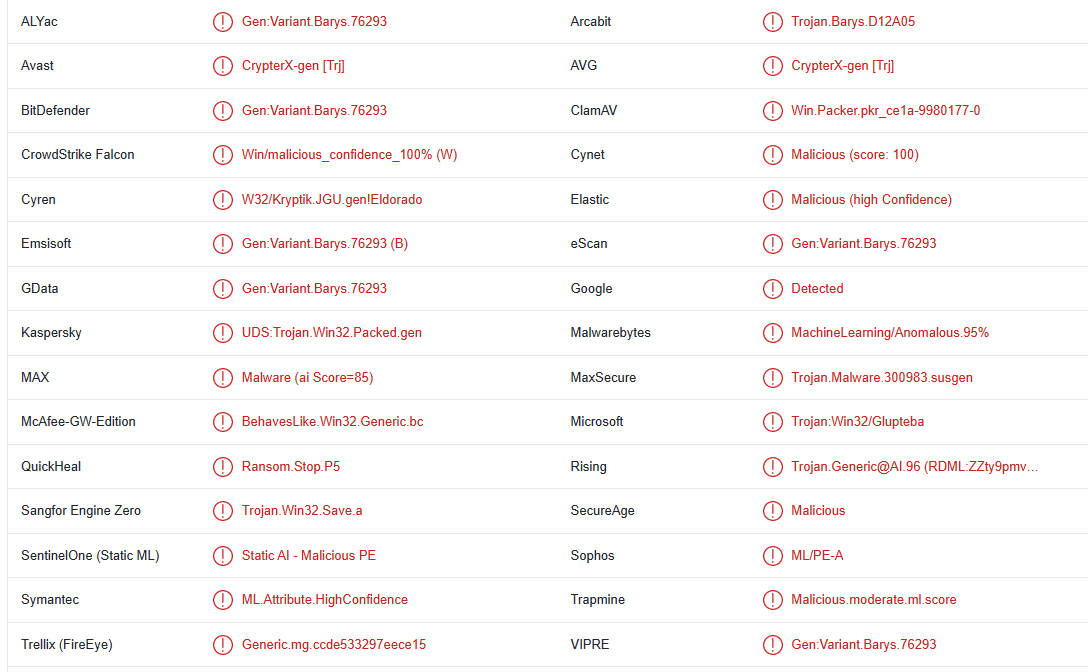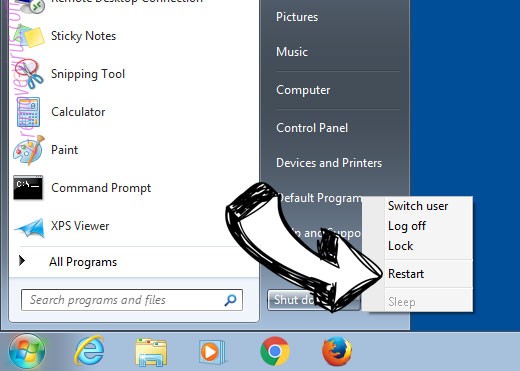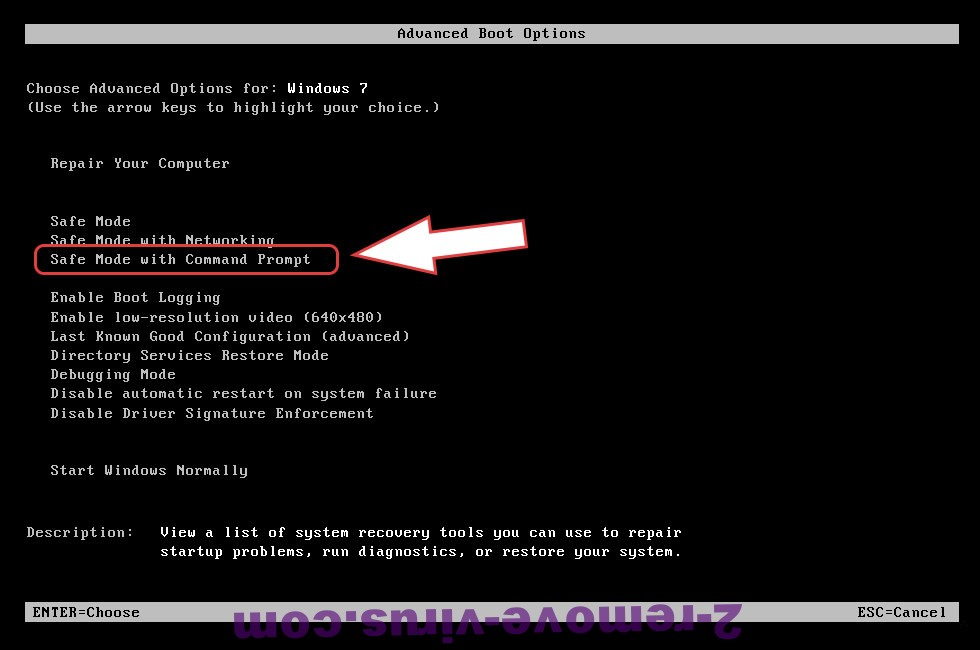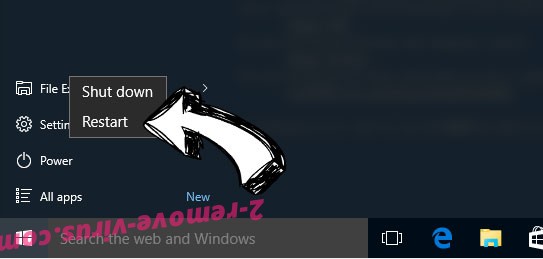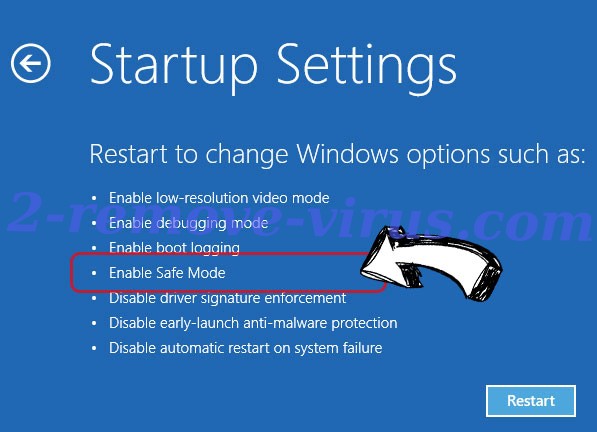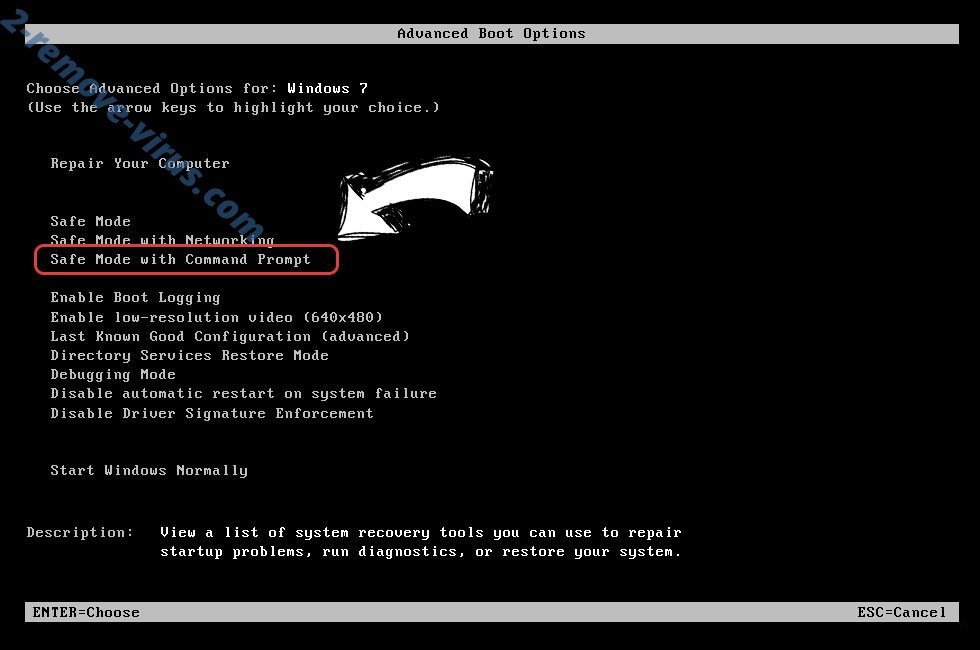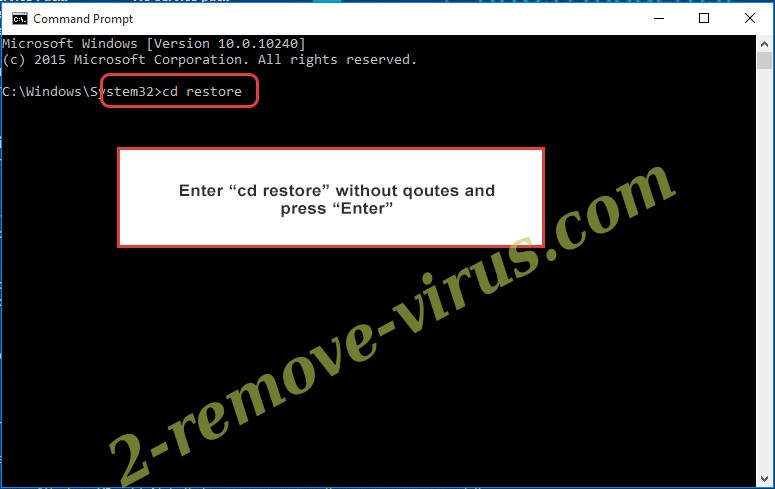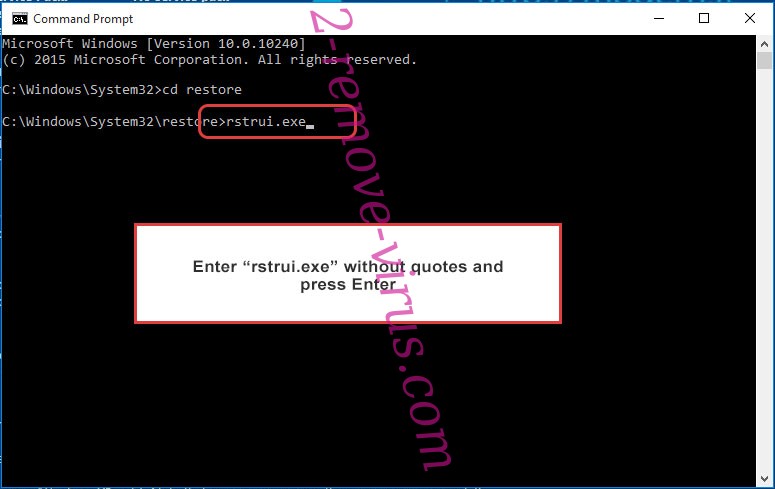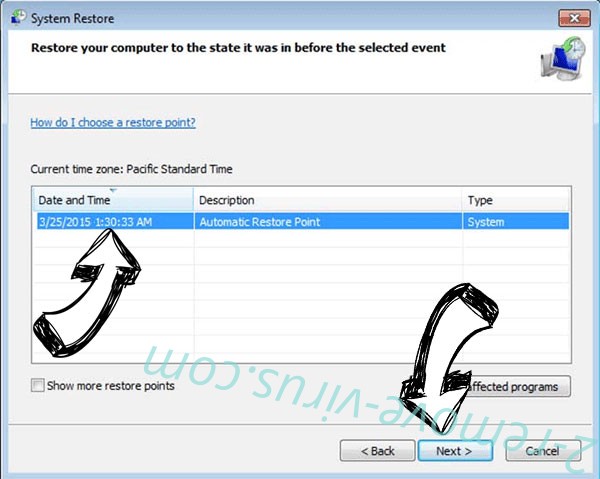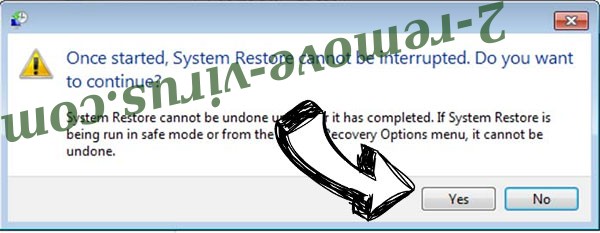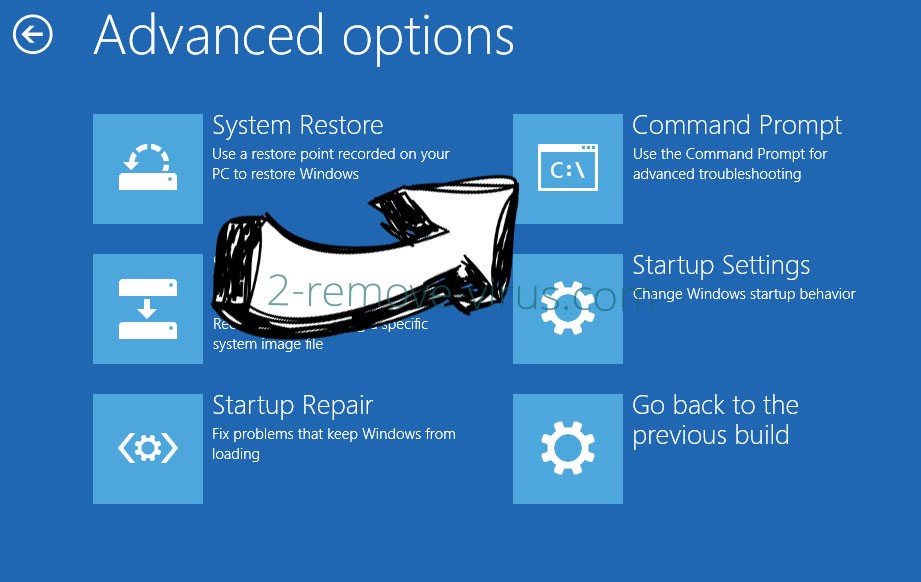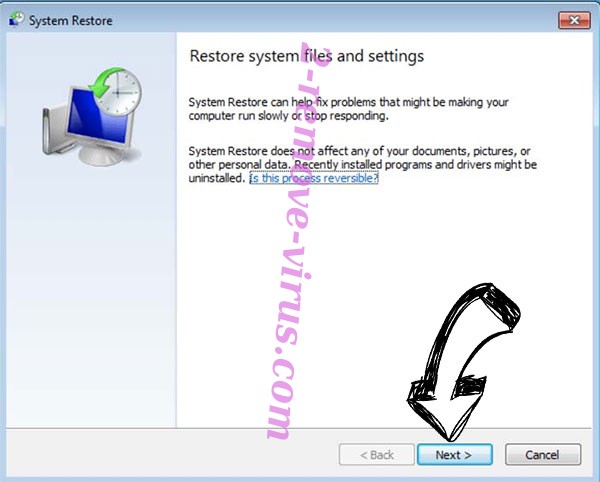Tywd ransomware (.tywd virus) is malware die bestanden versleutelt. Gecodeerde bestanden kunnen niet meer worden geopend, tenzij ze eerst worden gedecodeerd. Deze ransomware kan worden herkend door .tywd extensie het toevoegt aan versleutelde bestanden. Tywd ransomware is de meest recent uitgebrachte Djvu/STOP ransomware versie. Net als zijn voorgangers wordt het beschouwd als een ernstige malware-infectie omdat het niet altijd mogelijk is om bestanden te herstellen. Bestandsherstel is alleen gegarandeerd voor degenen die back-ups hebben. Degenen zonder back-ups hebben de mogelijkheid om de decryptor voor $ 980 van de malware-operators te kopen, maar betalen wordt niet aanbevolen.
Tywd ransomware maakt deel uit van de Djvu/STOP ransomware familie. Er zijn honderden in wezen identieke ransomware uit deze familie, maar ze kunnen worden onderscheiden door de extensies die ze toevoegen aan gecodeerde bestanden. Deze voegt .tywd toe, daarom staat het bekend als Tywd ransomware . Het richt zich op uw foto’s, video’s, documenten en alle andere persoonlijke bestanden. Allemaal zullen ze .tywd toegevoegd hebben. Tekst.txt zou bijvoorbeeld text.txt.tywd worden als het wordt gecodeerd.
De malware geeft een nep Windows-updatevenster weer terwijl het uw bestanden versleutelt. De ransomware zal een _readme.txt losgeldbrief laten vallen nadat de bestandsversleuteling is voltooid. Volgens de notitie is de standaardprijs voor de decryptor $ 980, maar de kwaadwillende actoren beloven slachtoffers die binnen de eerste 72 uur contact met hen opnemen een korting van 50% te geven. Het betalen van het losgeld lijkt misschien de beste optie als dit uw eerste ervaring is met een ransomware-infectie, maar het voldoen aan de eisen zorgt niet voor het decoderen van bestanden. Vergeet niet dat u te maken heeft met cybercriminelen, en zelfs als u betaalt, is er niets dat cybercriminelen dwingt om u te helpen. Ook het feit dat slachtoffers het losgeld blijven betalen, is een van de factoren die bijdragen aan het huidige succesniveau van ransomware. De ransomware-industrie wordt lucratiever naarmate meer slachtoffers betalen, wat kwaadwillenden aanmoedigt om hun activiteiten voort te zetten.
U zou niet al te veel problemen moeten hebben met het herstellen van uw bestanden als u de gewoonte had om regelmatig een back-up van uw bestanden te maken. Het is echter van cruciaal belang dat u volledig van de computer verwijdert Tywd ransomware voordat u toegang krijgt tot de back-up. Bestanden in de back-up zouden ook worden gecodeerd als de ransomware nog steeds aanwezig was op de computer toen u er verbinding mee maakte.
Uw enige keuze is om te wachten op de release van een gratis Tywd ransomware decryptor als u geen back-ups van uw bestanden hebt gemaakt. Het kan echter een uitdaging zijn voor malwareonderzoekers om er een te maken, omdat de meeste Djvu-versies die na 2019 zijn uitgebracht, bestanden versleutelen met behulp van online sleutels, wat betekent dat de sleutels van elk slachtoffer anders zijn. Een functionele decryptor wordt niet vrijgegeven tenzij deze sleutels beschikbaar worden gesteld. Emsisoft created a free Djvu/STOP decryptor , maar het kan alleen bestanden openen die zijn versleuteld door oudere Djvu ransomware waarvan emsisoft de coderingssleutels heeft. We raden u echter aan om periodiek te controleren op NoMoreRansom een gratis decryptor en een back-up te maken van uw gecodeerde bestanden.
Hoe wordt ransomware verspreid?
Als uw computer is geïnfecteerd met ransomware, heeft u waarschijnlijk een slecht surfgedrag. Als u ongevraagde e-mailbijlagen opent, op willekeurige links klikt, torrents gebruikt om auteursrechtelijk beschermde inhoud te piraten, enz., Zult u uiteindelijk een soort malware tegenkomen. Als u betere surfgewoonten ontwikkelt en vertrouwd raakt met hoe ransomware wordt verspreid, kunt u in de toekomst veel malware vermijden.
Een van de meest populaire manieren voor gebruikers om ransomware-infecties te ervaren, is via kwaadaardige e-mailbijlagen. Hackerforums zijn waar cybercriminelen e-mailadressen kopen, die ze vervolgens gebruiken voor hun grootschalige malwarecampagnes. Deze e-mails bevatten bijlagen die, indien geopend, de infectie zouden initiëren. Om ontvangers onder druk te zetten om met de e-mails te communiceren, doen afzenders zich vaak voor als vertegenwoordigers van de bedrijven waarvan de ontvangers van de diensten waarschijnlijk zullen gebruiken. Gelukkig maken cybercriminelen het vrij eenvoudig om onderscheid te maken tussen kwaadaardige en normale e-mails, of het nu opzettelijk is gedaan of niet.
De meest voor de hand liggende aanwijzing dat een e-mail kwaadaardig kan zijn, is de aanwezigheid van duidelijke grammatica- en spelfouten. Grammatica- en spelfouten in officiële correspondentie van legitieme bedrijven zijn zeer zeldzaam omdat ze er onprofessioneel uitzien. Toch worden kwaadaardige e-mails vaak in slecht Engels geschreven en zitten ze vol fouten. Een andere zeer duidelijke aanwijzing dat een e-mail kwaadaardig is, is wanneer de afzender naar u verwijst met een generieke titel zoals “Gebruiker”, “Klant” of “Lid”, terwijl ze uw naam zouden moeten kennen. Legitieme e-mails van bedrijven waarvan u de services gebruikt, zullen u altijd bij naam aanspreken omdat de e-mail daardoor persoonlijker lijkt.
Het is een goed idee om alle e-mailbijlagen te scannen met antivirussoftware of VirusTotal voordat u ze opent. Sommige kwaadaardige campagnes kunnen aanzienlijk geavanceerder en moeilijker te herkennen zijn, dus uit voorzorg is het het beste om ongevraagde e-mailbijlagen te scannen.
Gebruikers verkrijgen ook vaak malware via torrents. Omdat torrent-netwerken zo slecht worden gemodereerd, kunnen cybercriminelen bijvoorbeeld gemakkelijk kwaadaardige torrents plaatsen die zijn vermomd als entertainmentcontent. Malware komt vooral voor in torrents voor films, tv-programma’s, videogames, software, enz. Het gebruik van torrents om gratis auteursrechtelijk beschermde inhoud te krijgen, is ook in wezen stelen, naast gevaarlijk.
Hoe te verwijderen Tywd ransomware
Het wordt niet aanbevolen om te proberen handmatig te verwijderen Tywd ransomware , omdat ransomware een zeer geavanceerde infectie is. U kunt de dingen erger maken of de malware niet volledig verwijderen als u handmatige Tywd ransomware verwijdering probeert. Er moet ook worden vermeld dat uw back-upbestanden gecodeerd zouden worden als u verbinding maakte met uw back-up terwijl ransomware nog aanwezig was. Om ervoor te zorgen dat u volledig verwijdert Tywd ransomware , gebruikt u antimalwaresoftware. Maak pas verbinding met uw back-up als u zeker weet dat de ransomware niet langer aanwezig is.
Uw enige keuze is om een back-up te maken van gecodeerde bestanden en te wachten op een gratis Tywd ransomware decryptor als er niet ergens een back-up van uw bestanden is gemaakt. Hoewel je op dit moment geen gratis decryptor zult vinden, kan deze in de toekomst worden vrijgegeven. We moeten u echter waarschuwen dat er veel websites / forums zijn die valse decryptors promoten, dus u moet heel voorzichtig zijn met wat u downloadt. NoMoreRansom is een veilige bron voor decryptors.
Tywd ransomware wordt gedetecteerd als:
- CrypterX-gen [Trj] door Avast/AVG
- Gen:Variant.Barys.76293 door BitDefender
- UDS:Trojan.Win32.Packed.gen door Kaspersky
- ML.Attribute.HighConfidence door Symantec
- MachineLearning/Anomalous.95% door Malwarebytes
- Trojan:Win32/Glupteba door Microsoft
Quick Menu
stap 1. Verwijderen van Tywd ransomware vanuit de veilige modus met netwerkmogelijkheden.
Tywd ransomware verwijderen uit Windows 7/Windows Vista/Windows XP
- Klik op Start en selecteer Afsluiten.
- Kies opnieuw opstarten en klik op OK.

- Start onttrekkend F8 wanneer uw PC begint laden.
- Kies onder Advanced Boot Options, veilige modus met netwerkmogelijkheden.

- Open uw browser en downloaden naar de anti-malware utility.
- Gebruik het hulpprogramma voor het verwijderen van de Tywd ransomware
Tywd ransomware verwijderen uit Windows 8/Windows 10
- Op het login-scherm van Windows, drukt u op de knoop van de macht.
- Tik en houd SHIFT ingedrukt en selecteer Nieuw begin.

- Ga naar Troubleshoot → Advanced options → Start Settings.
- Kies inschakelen veilige modus of veilige modus met netwerkmogelijkheden onder de opstartinstellingen.

- Klik op opnieuw.
- Open uw webbrowser en de malware remover downloaden.
- De software gebruiken voor het verwijderen van de Tywd ransomware
stap 2. Herstellen van uw bestanden met behulp van Systeemherstel
Tywd ransomware verwijderen uit Windows 7/Windows Vista/Windows XP
- Klik op Start en kies afsluiten.
- Selecteer opnieuw opstarten en op OK

- Wanneer uw PC begint te laden, drukt u herhaaldelijk op F8 om geavanceerde opstartopties
- Kies de MS-DOS-Prompt in de lijst.

- Typ in het cd restore en tik op Enter.

- Type in rstrui.exe en druk op Enter.

- Klik op volgende in het nieuwe venster en selecteer het herstelpunt vóór de infectie.

- Klik opnieuw op volgende en klik op Ja om te beginnen de systematiek weergeven.

Tywd ransomware verwijderen uit Windows 8/Windows 10
- Klik op de Power-knop op de Windows login-scherm.
- Druk op en houd SHIFT ingedrukt en klik op opnieuw opstarten.

- Kies problemen oplossen en ga naar geavanceerde opties.
- Selecteer opdrachtprompt en klik op opnieuw opstarten.

- Ter troepenleiding Prompt, ingang cd restore en tik op Enter.

- Typ in rstrui.exe en tik nogmaals op Enter.

- Klik op volgende in het nieuwe venster met systeem herstellen.

- Kies het herstelpunt vóór de infectie.

- Klik op volgende en klik vervolgens op Ja om te herstellen van uw systeem.

Offers
Removal Tool downloadento scan for Tywd ransomwareUse our recommended removal tool to scan for Tywd ransomware. Trial version of provides detection of computer threats like Tywd ransomware and assists in its removal for FREE. You can delete detected registry entries, files and processes yourself or purchase a full version.
More information about SpyWarrior and Uninstall Instructions. Please review SpyWarrior EULA and Privacy Policy. SpyWarrior scanner is free. If it detects a malware, purchase its full version to remove it.

WiperSoft Beoordeling WiperSoft is een veiligheidshulpmiddel dat real-time beveiliging van potentiële bedreigingen biedt. Tegenwoordig veel gebruikers geneigd om de vrije software van de download va ...
Downloaden|meer


Is MacKeeper een virus?MacKeeper is niet een virus, noch is het een oplichterij. Hoewel er verschillende meningen over het programma op het Internet, een lot van de mensen die zo berucht haten het pro ...
Downloaden|meer


Terwijl de makers van MalwareBytes anti-malware niet in deze business voor lange tijd zijn, make-up ze voor het met hun enthousiaste aanpak. Statistiek van dergelijke websites zoals CNET toont dat dez ...
Downloaden|meer